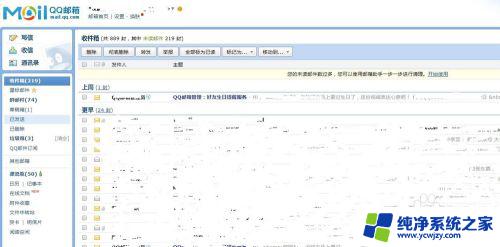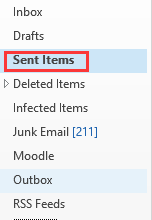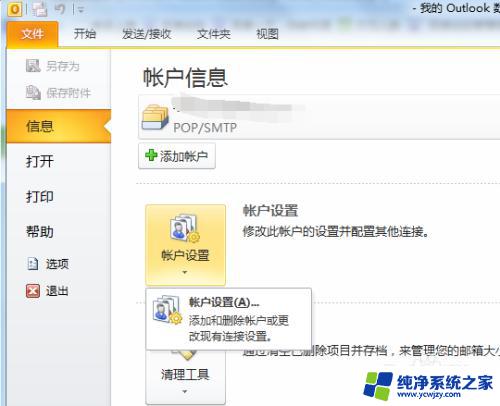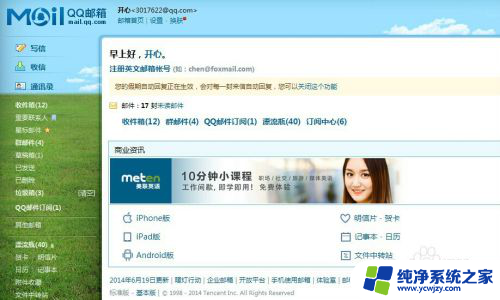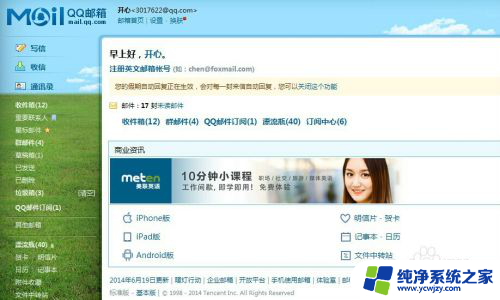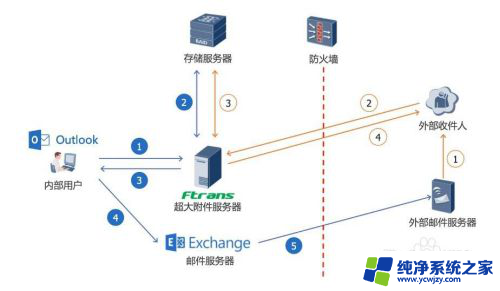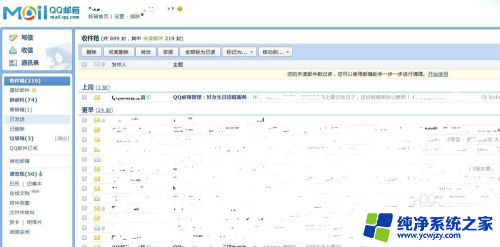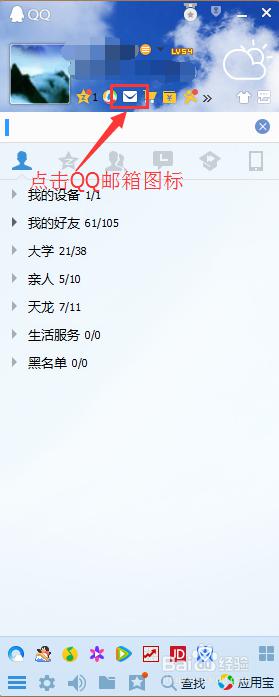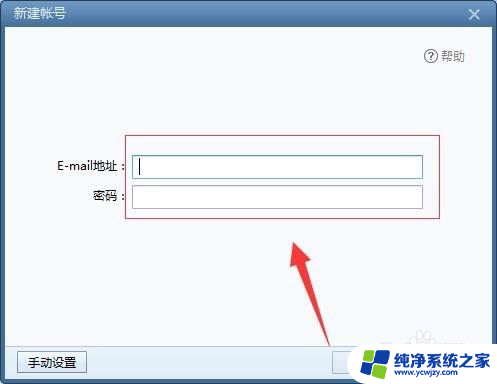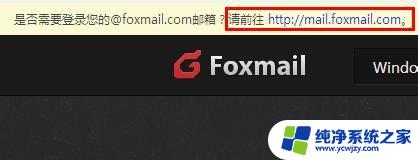outlook新版撤回邮件 Outlook如何撤回已发送邮件
更新时间:2024-01-29 13:06:27作者:xiaoliu
在现代社交和工作中,电子邮件已成为一种不可或缺的沟通工具,有时候我们在匆忙之中可能会不小心发送了一封不完善或者错误的邮件。为了解决这个问题,Outlook新版引入了一个非常实用的功能——撤回已发送邮件。这一功能让用户能够在发送邮件后的一段时间内取消发送,并且对方将无法看到这封邮件。Outlook如何撤回已发送邮件呢?本文将介绍如何使用这一功能,以及注意事项和限制。无论是在工作中还是个人生活中,这一功能无疑将为我们带来更多便利和自信。
操作方法:
1.第一步,找到刚才已发送的邮件,双击点开邮件。
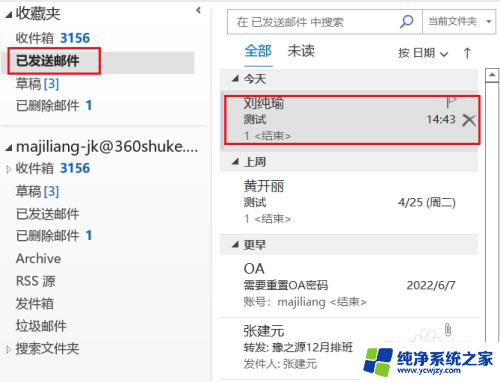
2.第二步,点开后会弹出此邮件窗口,点击文件。
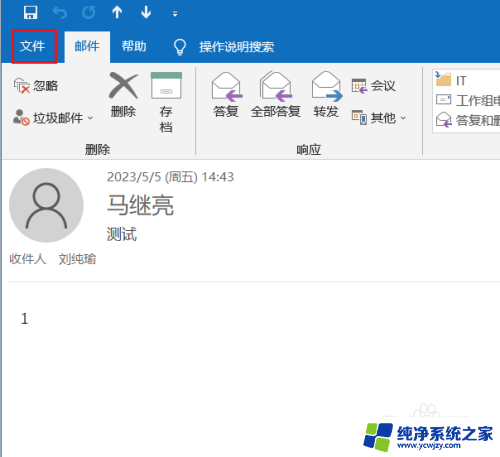
3.第三步,点击信息,找到邮件重发和撤回
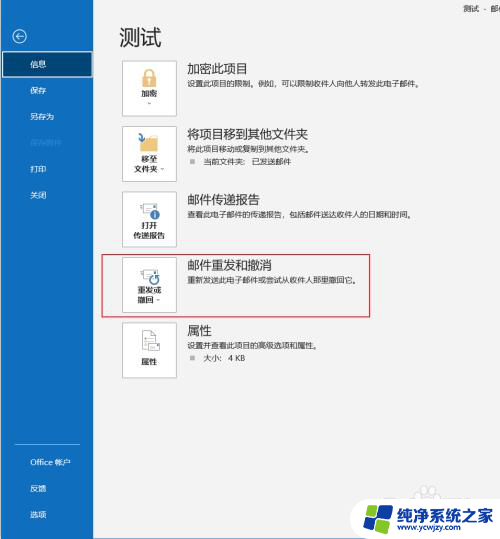
4.第四步,点击撤回该邮件

5.第五步,此时会弹出一个提示窗口,提示你是删除,还是删除并替换。收件人未读你发的邮件那就能删除,收件人读了你的邮件那就最好选择第二个用新邮件替换。
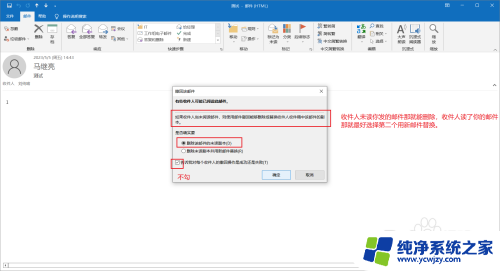
6.最后,根据你的情况选择完,再点击确定,此时邮件就会提示正在撤回邮件中。
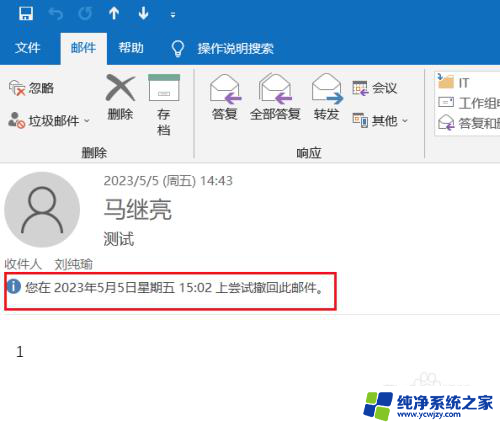
以上就是Outlook新版撤回邮件的全部内容,如果您遇到了这种情况,您可以按照本文的方法来解决,希望这些方法能够帮助到您。